Acerca de su cámara de documentos
La SMART Document Camera 550 puede transformar cualquier aula o sala de conferencias en un entorno de aprendizaje cooperativo e interactivo. La cámara de documentos le permite capturar y mostrar documentos impresos, platinas de microscopio, videos y objetos 3D en su ordenador, proyector o pantalla.
La cámara de documentos tiene las siguientes características:
Característica | Característica |
|---|---|
Cámara |
|
Salida/entrada |
|
Construcción física |
|
Software |
|
Almacenamiento de imagen y vídeo |
|
Si desea más información, consulte Especificaciones.
La SMART Document Camera tiene un brazo flexible para colocar la lente en cualquier ángulo. El cabezal de la cámara tiene una luz LED superior para mejorar las condiciones de iluminación.
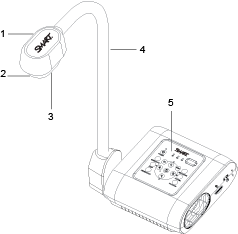
La SMART Document Camera 550 consta de los siguientes componentes:
No, | Nombre |
|---|---|
1 | Cabezal de la cámara |
2 | Lente de la cámara |
3 | Luz LED |
4 | Brazo de cámara |
5 | Panel de control |
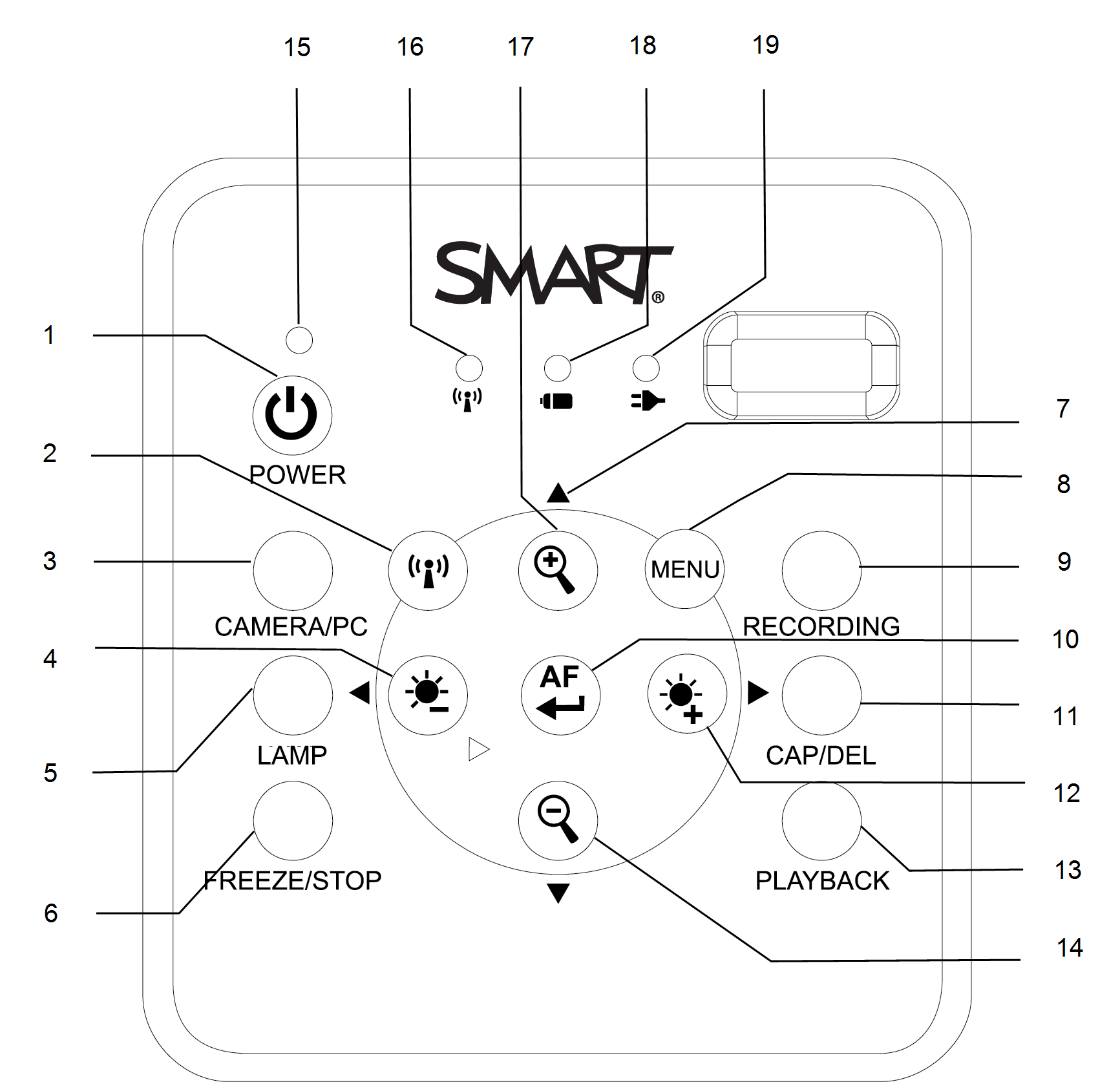
El panel de control le permite alternar entre los modos Cámara, Paso a través del ordenador y Reproducción. Además, mediante el panel de control también puede configurar las funciones y ajustes en el menú en pantalla del modo Cámara.
El panel de control de la cámara de documentos consiste en lo siguiente:
No, | Nombre | Más información |
|---|---|---|
1 | Encendido |
|
2 | Modo WiFi/USB |
|
3 | Modo Cámara/PC |
|
4 | Reducción de brillo |
|
5 | lámpara |
|
6 | Congelar/detener |
|
7 | Flechas de navegación |
|
8 | Menú |
|
9 | Grabación |
|
10 | Enfoque automático |
|
11 | Capturar/eliminar |
|
12 | Aumento de brillo |
|
13 | Reproducción |
|
14 | Alejar |
|
15 | INDICADOR DE ENCENDIDO |
|
16 | Indicador de conexión WiFi |
|
17 | Acercar |
|
18 | Indicador de duración de la batería |
|
19 | Indicador de carga de la batería |
|
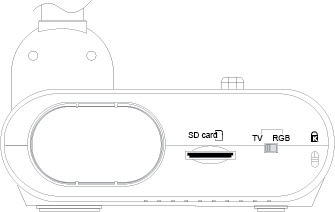
El panel derecho de la cámara de documentos consiste en lo siguiente:
No, | Nombre | Más información |
|---|---|---|
1 | Soporte de cámara |
|
2 | Ranura para tarjeta SD |
|
3 | Interruptor TV/RGB |
|
4 | Ranura de seguridad |
|
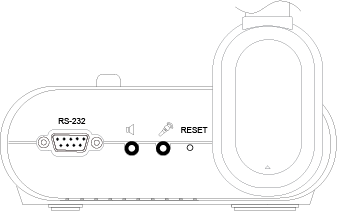
El panel izquierdo de la cámara de documentos consiste en lo siguiente:
No, | Nombre | Más información |
|---|---|---|
1 | RS-232 |
|
2 | Altavoz |
|
3 | MIC |
|
4 | Restablecer |
|
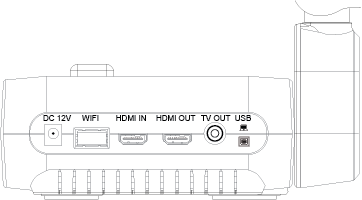
La parte trasera de la cámara de documentos incluye los siguientes conectores:
No, | Nombre | Más información |
|---|---|---|
1 | CC 12 V |
|
2 | Puerto del dongle WiFi |
|
3 | Entrada HDMI |
|
4 | Salida HDMI |
|
5 | TV OUT |
|
6 | USB mini-B |
|
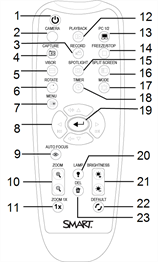
Se puede acceder a todas las funciones de la SMART Document Camera 550 con el mando a distancia. El mando a distancia necesita dos pilas AAA.
| No, | Nombre | Más información |
|---|---|---|
| 1 | Encendido |
|
| 2 | Cámara |
|
| 3 | Grabar |
|
4 | Capturar |
|
| 5 | Visor |
|
| 6 | Girar |
|
7 | Menú |
|
8 | Flechas de navegación |
|
9 | Enfoque automático |
|
10 | Acercar/Alejar |
|
11 | Restablecimiento de zoom |
|
12 | Reproducción |
|
13 | PC 1/2 |
|
14 | Congelar/detener |
|
15 | Reflector |
|
16 | Dividir pantalla |
|
17 | Modo |
|
18 | Cronómetro |
|
19 | Reproducción de vídeo |
|
20 | lámpara |
|
| 21 | Brightness |
|
22 | Por defecto |
|
23 | Borrar |
|
Su cámara de documentos incluye un adaptador de alimentación que incluye un conector específico del país para conectar la fuente de alimentación externa. Hay adaptadores de enchufe disponibles para Australia, Europa y Norteamérica.
Utilice el cable USB para conectar su cámara de documentos al ordenador. Desde el software SMART Notebook se pueden visualizar objetos, capturar imágenes en archivos de SMART Notebook y controlar su cámara de documentos.
Consulte el artículo de la base de conocimientos Solución de problemas y extensión de la conexión USB 2.0 y USB 3.0 para obtener más información.
Utilice el dongle WiFi para conectar su cámara de documentos a la red.
Su cámara de documentos incluye un adaptador de microscopio y dos acopladores de goma de diferentes tamaños para el ocular del microscopio.
Coloque la película antibrillo sobre los documentos impresos para reducir los brillos.
Su cámara de documentos tiene tres modos que puede usar para controlar cómo envía datos a un ordenador, proyector, monitor o pantalla.
El modo Cámara controla su cámara de documentos desde el panel de control y muestra imágenes en un proyector, monitor o pantalla.
El modo Paso a través del ordenador muestra la señal de vídeo de la entrada HDMI de un proyector, monitor o pantalla.
El modo Reproducción le permite controlar su cámara de documentos desde el panel de control y muestra imágenes desde una tarjeta SD/SDHC o unidad USB en un proyector, monitor o pantalla conectados.
Antes de usar su cámara de documentos, descargue el software necesario para sacar el mayor partido a su cámara de documentos.
Importante
Antes de conectar su cámara de documentos a un ordenador, asegúrese de que están instaladas las últimas versiones de SMART Notebook y Controladores de producto SMART.
La cámara de documentos solo es compatible con el software SMART Notebook mediante una conexión por cable.
El software SMART Document Camera puede utilizarse con una conexión por cable o inalámbrica.
Se necesitan el software de aprendizaje cooperativo SMART y los Controladores de producto SMART para usar todas las funciones de la cámara de documentos. El software SMART Notebook es una herramienta de presentación que muestra contenido capturado por la cámara de documentos, y Controladores de producto SMART permite las funciones táctiles de una pantalla interactiva SMART Board, creando un entorno de aprendizaje interactivo cuando se conecta una pantalla a la cámara de documentos.
Busque los requisitos del sistema para su ordenador en las notas de la versión de SMART Notebook software 17 (smarttech.com/kb/171187).
Notas
Si desea más información sobre la descarga del software SMART Notebook, consulte la página de asistencia Instalación y mantenimiento de SMART Notebook 17.
Si desea más información sobre la descarga de Controladores de producto SMART, consulte la página de asistencia Instalación y mantenimiento de Controladores de producto SMART 12.
Para descargar el software SMART Document Camera
Vaya a smarttech.com/software.
Seleccione Software SMART Document Camera para SMART Document Camera 550.
Haga clic en DESCARGAR.
Guarde el archivo en una ubicación temporal.
Siga las instrucciones que aparecen en pantalla.
Modelos |
|
Palabras clave |
|
Documentos relacionados |
 y
y
 y
y